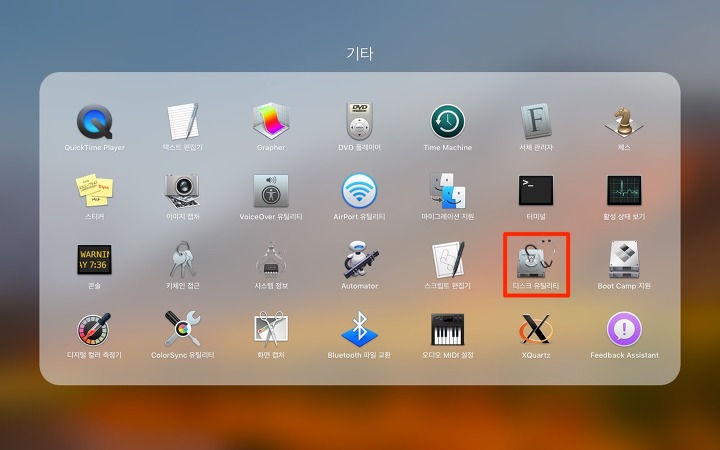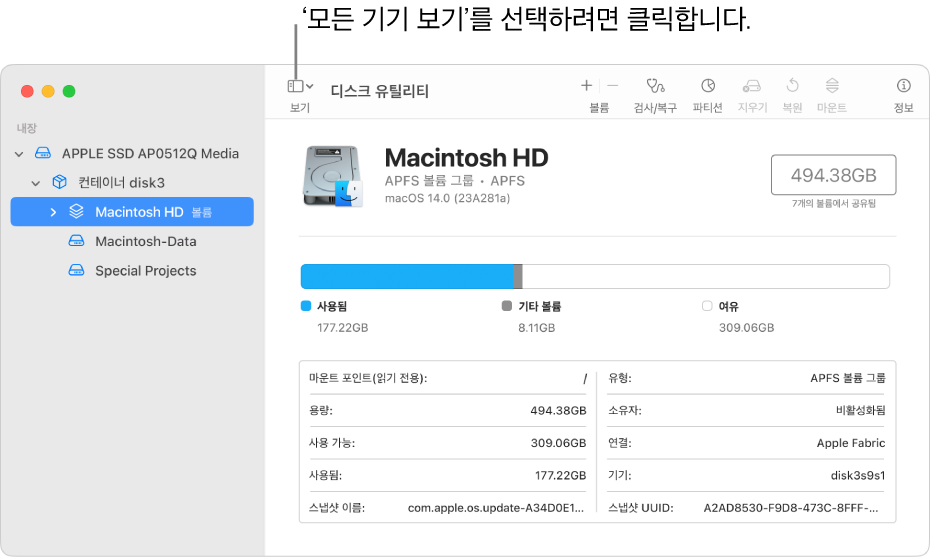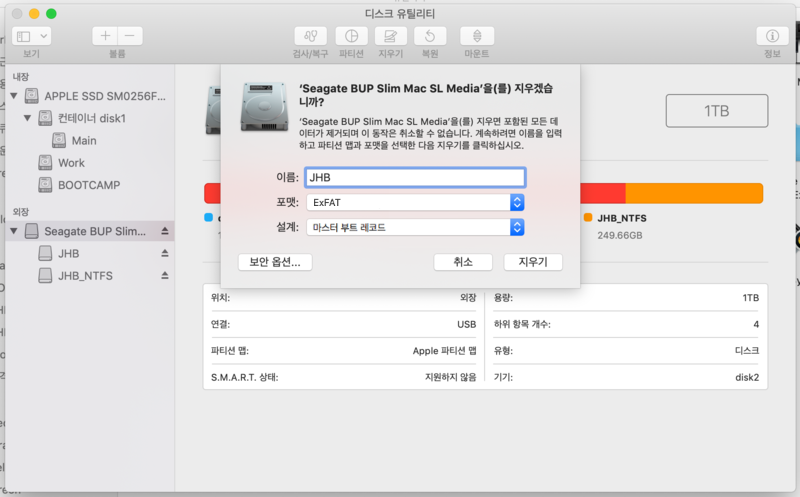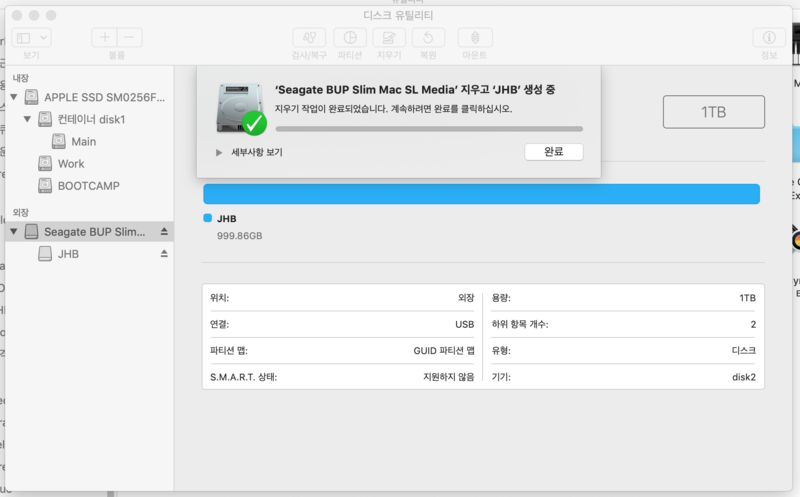만약 외장 하드 드라이브가 Windows 전용이지만 여러분이 Mac 시스템 컴퓨터만 가지고 있다면, Mac에서 사용하려면 외장 디스크를 “Time Machine” 백업용 하드 드라이브로 사용할 수 있도록 포맷해야 할 수도 있습니다. 그렇다면 Macbook에서 외장 하드 드라이브를 포맷하여 Mac/Windows에서 모두 사용할 수 있게 하는 방법은 무엇일까요?
이 문서에서는 Mac의 파티션, 외장 하드 드라이브, 플래시 드라이브 등의 저장 장치를 포맷해야 하는 경우에 대해 알려드리겠습니다. Mac에서 외장 하드 드라이브를 포맷하고 사용하려면 해당 외장 하드 드라이브에 파일 시스템 형식을 선택해야 합니다. 더 알아보기 위해 계속 읽어보세요.
우리는 Mac에서 NTFS 외장 하드 드라이브에 기록할 수 없다는 것을 알고 있습니다. 하지만 Mac에서 다른 파일 형식의 외장 하드 드라이브에는 기록할 수 있습니다. 따라서 포맷이 필요합니다. 사실, Mac에서 저장 장치를 포맷하는 것은 매우 간단합니다. 단계별로 따라가며 작업하면 외장 디스크를 Mac 전용 형식 및 Mac/Windows에서 모두 사용할 수 있는 형식으로 변환하는 방법을 알 수 있습니다.
외장 하드 드라이브를 포맷해야 하는 상황:
만약 다음과 같은 상황에 직면했다면 Mac에서 외장 하드 드라이브나 외장 저장 장치를 포맷하는 것을 고려해 볼 수 있습니다:
- 새로 구입한 하드 드라이브 및 외장 디스크
- NTFS 형식: Mac에서는 읽기만 가능하고 쓰기가 불가능한 경우
- “Time Machine”을 통한 Mac 파일 백업이 필요한 경우
- 외장 하드 드라이브/플래시 드라이브의 파일 시스템이 손상된 경우
- 외장 하드 드라이브/플래시 드라이브 내용을 완전히 지우고 싶은 경우
어떻게 Mac에서 외장 하드디스크를 포맷합니까?
다음으로 Mac에서 외장 하드 디스크를 포맷하는 방법을 살펴보겠습니다.
Windows에서 디스크 드라이브를 포맷하는 것과 마찬가지로, Macbook에서 외장 하드 드라이브를 포맷하면 드라이브에 있는 모든 중요한 파일이 삭제됩니다. 따라서 중요한 데이터와 파일을 백업하는 것이 중요합니다.
- 포맷하려는 외장 하드 드라이브를 Mac 컴퓨터에 연결합니다.
- Launchpad(앱)에서 “기타” > “디스크 유틸리티”를 열거나, Finder 또는 Spotlight를 사용하여 “디스크 유틸리티”를 엽니다.

- “보기” > “모든 장치 표시”를 클릭합니다.

- 열린 창의 왼쪽에서 외장 하드 드라이브 또는 포맷하려는 저장 장치를 찾아 “지우기” 버튼을 클릭합니다.

- 알림에 따라 이름을 바꾸고 원하는 형식과 구조를 선택합니다. 창에서 “포맷”과 “구조” 아래에 각각 드롭다운 메뉴가 있으며, 다른 형식과 구조를 선택함으로써 하드 드라이브를 Mac 또는 Windows 컴퓨터에서 사용할 수 있게 할 수 있습니다. 그런 다음 “지우기” 버튼을 클릭합니다.

- 프로그램이 Mac에서 외장 하드 드라이브를 포맷하기 시작합니다. 포맷이 완료될 때까지 기다립니다.

주의:
-
- 외장 하드 드라이브를 Mac 컴퓨터에서만 사용하려는 경우(타임 머신 백업도 이 방법으로 포맷해야 함), “Mac OS 확장 (저널링)” 형식과 “GUID 파티션 테이블” 구조를 선택해야만 Mac 시스템이 파일을 읽을 수 있습니다.
- 외장 하드 드라이브를 동시에 Mac 및 Windows 시스템에서 사용하려는 경우, “MS-DOS (FAT)” 형식(용량이 32GB 이하인 경우) 또는 “ExFAT” 형식(용량이 32GB 이상인 Windows 볼륨에 사용)과 “마스터 부트 레코드” 구조를 선택합니다. 하드 드라이브를 FAT 또는 ExFAT 형식으로 변환하면 Windows 및 Mac에서 모두 읽고 쓸 수 있습니다.
Mac 시스템에서 사용할 수 있는 파일 형식은 다음과 같습니다:
- Apple 파일 시스템 (APFS): macOS 10.13 이상에서 사용되는 파일 시스템입니다.
- macOS 확장 형식: macOS 10.12 이하 버전에서 사용되는 파일 시스템입니다.
- MS-DOS (FAT): Windows와 호환되는 파일 시스템으로, 32GB 이하의 Windows 볼륨에 사용됩니다.
- ExFAT: Windows와 호환되는 파일 시스템으로, 32GB 이상의 Windows 볼륨에 사용됩니다.
Mac 지원 외장 하드 드라이브의 최적 형식은 다음과 같습니다:
- exFAT 및 FAT32
exFAT과 FAT32는 Windows 및 Mac 시스템에서 모두 사용할 수 있습니다. exFAT과 FAT32의 차이점은 exFAT은 32GB 이상의 파티션에 사용되고FAT32은 32GB 미만의 볼륨에 사용된다는 점입니다. exFAT은 4GB보다 큰 파일을 저장하고 전송할 수 있지만, FAT32는 4GB보다 큰 파일을 저장할 수 없습니다.
따라서 Mac 및 Windows 컴퓨터에서 해당 하드 드라이브를 사용하고 큰 파일을 저장하고 전송해야 하는 경우, exFAT 형식이 Mac 외장 하드 드라이브에 가장 적합합니다.
- APFS
APFS는 최신 Mac 버전에서 기본 파일 시스템 형식입니다. macOS High Sierra 이상 버전을 실행하는 경우, 최상의 성능을 얻기 위해 APFS 형식을 선택하는 것이 좋습니다. SSD에 최적화되어 있으며 Mac OS Extended(HFS+) 형식보다 더 좋은 성능과 보안 기능을 제공합니다.
APFS 형식의 단점은 이전 버전의 macOS와 호환되지 않으며 Windows에서 사용할 수 없다는 것입니다. 따라서, 해당 하드 드라이브를 Mac에서만 사용하려는 경우, Mac 외장 하드 드라이브에 가장 적합한 형식은 APFS입니다.
Apple 파일 시스템 (APFS)은 macOS 10.13 이상에서 사용되는 파일 시스템을 지원합니다.
- Mac OS Extended (HFS+)
Mac OS Extended (HFS+)는 이전 버전의 Mac에서 기본 형식으로 사용되었습니다. 2017년에 APFS가 더 최신 버전의 Mac에서 기본 파일 시스템으로 대체되었습니다. APFS는 Mac OS Extended와 비교하여 스냅샷, 강력한 암호화, 공간 공유, 디렉터리 크기 조정 등 고급 기능을 제공하며 파일 시스템의 기반을 개선했습니다.
Mac OS Extended (HFS+) 형식의 장점은 “타임 머신” 백업과 호환된다는 것입니다. 단점은 Windows 시스템과 호환되지 않는다는 것입니다. 따라서, 이전 버전의 Mac을 사용하고 “타임 머신” 백업을 사용하려는 경우, 외장 하드 드라이브에 HFS+ 형식을 선택할 수 있습니다. 그러나 더 나은 하드 드라이브 성능을 원하는 경우, Mac을 최신 버전으로 업그레이드하고 외장 하드 드라이브에 APFS 또는 exFAT 형식을 선택하는 것이 좋습니다.
HFS+는 macOS 10.12 이하 버전에서 사용되는 파일 시스템을 지원합니다.
또한, Mac OS Extended는 다음과 같이 나뉩니다:
-
- Mac OS 확장 형식 (저널링): 계층적 파일 시스템의 무결성을 보호하기 위해 Mac 형식 (저널링 HFS Plus)을 사용합니다.
- Mac OS 확장 형식 (저널링, 암호화): Mac 형식을 사용하며 암호를 요구하고 암호화된 파티션을 사용합니다.
- 맥 OS 확장 형식 (대소문자 구분, 저널링): 맥 형식을 사용하며 폴더 이름이 대소문자를 구분합니다. 예를 들어, “Homework”와 “HOMEWORK”라는 폴더 이름은 두 개의 다른 폴더입니다.
- 맥 OS 확장 형식 (대소문자 구분, 저널링, 암호화): 맥 형식을 사용하며 폴더 이름이 대소문자를 구분하고 비밀번호와 암호화된 파티션을 요구합니다.
- NTFS
NTFS는 Windows의 기본 파일 시스템으로, 맥 컴퓨터와 일부 호환됩니다. 맥 시스템에서 NTFS 형식의 외장 하드 드라이브는 “읽기 전용”으로만 사용할 수 있습니다. 따라서, 맥 외장 하드 드라이브에 NTFS 형식을 선택하는 것은 권장되지 않습니다. 그러나, 맥에 NTFS for Mac 소프트웨어를 설치한 경우에는 맥에서 NTFS 하드 드라이브를 “읽기 및 쓰기”로 마운트할 수 있습니다.
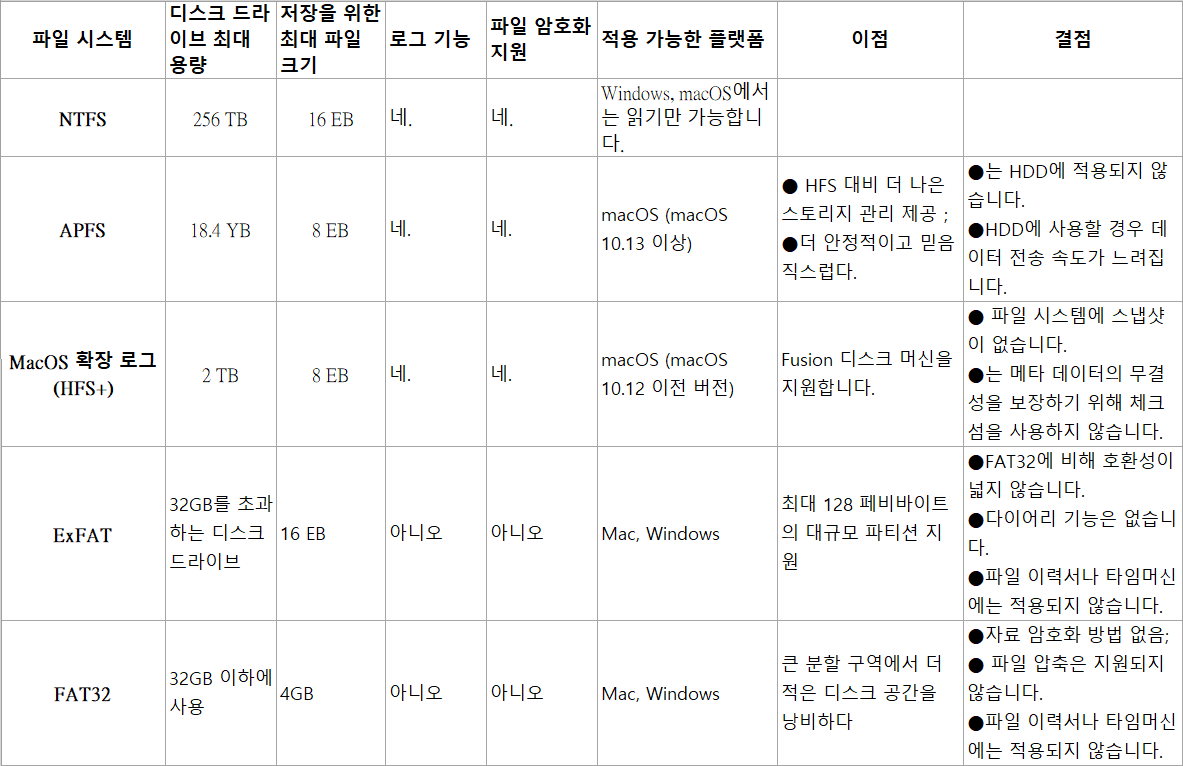
맥 호환 아키텍처 옵션
- GUID 파티션 테이블: 모든 Intel 기반 맥 컴퓨터에 사용됩니다.
- 마스터 부트 레코드: “MS-DOS (FAT)” 또는 “ExFAT”으로 포맷될 Windows 파티션에 사용됩니다.
- Apple 파티션 테이블: 더 오래된 PowerPC 기반 맥 컴퓨터와 호환됩니다.
위는 외장 하드 드라이브 또는 파티션을 맥 형식으로 포맷하는 모든 단계입니다. 맥 전용으로 하드 드라이브를 사용하려는지 또는 맥과 Windows 시스템을 동시에 사용하려는지에 상관없이 위의 방법을 따를 수 있습니다!